戴尔笔记本usb启动怎么设置
一、戴尔笔记本U盘启动快捷键制作好U盘启动盘之后,插入到戴尔笔记本电脑上,开机不停按F12,在启动界面中选择识别到的U盘启动项,如果U盘支持legacy/uefi双模式,会同时显示legacy boot和uefi boot,这时候根据需要选择,按回车即可。二、bios设置U盘启动legacy模式1、插入U盘,开机按F2进BIOS,也可以先按F12进这个界面,然后选择BIOS Setup回车进bios;2、展开Secure Boot子目录,点击Secure Boot Enable选择Ddisabled;3、选择General子目录中的Boot Sequence(启动顺序),Boot List Option选择legacy,上面的从上往下依次是软盘,硬盘,USB,光驱和网卡,按照默认的就行;4、然后点开Advanced Boot Options,勾选Enable Legacy Option ROMs,点击apply,然后点exit退出,这时候电脑会重启;5、如果设置错误,点击点击restore settings,选择bios default(bios的默认值);6、重启过程中按F12,进入开机启动项选择页面,选择USB storage device回车,即可进入U盘启动盘。三、bios设置U盘启动UEFI模式1、如果要通过uefi模式装系统,一般是不需要修改bios,默认就是bios,如果是要改回uefi,则开机过程按F2进bios,在General下,点击Boot Sequence,Boot List Option选择UEFI;2、Advanced Boot Options,取消勾选Enable Legacy Option ROMs;3、Secure Boot下,点击Secure Boot Enable,选择Enabled;4、最后插入U盘,重启按F12,选择UEFI BOOT下的uefi启动U盘,回车即可进入uefi模式U盘。
戴尔笔记本设置U盘启动教程 戴尔笔记本电脑是戴尔公司生产的一种电脑类型。我相信很多朋友都在用戴尔笔记本。那么你知道如何设置戴尔笔记本电脑的U盘启动吗?今天,小编将和大家分享戴尔设置U盘启动的两种方式当电脑无法开机时,U盘引导是应用最广泛的技术。它可以帮助我们从U盘引导PE系统来修复和重新安装系统。但设置U盘开始一直是很多孩子头疼的事。我为您组织了设置U盘以启动Dell笔记本电脑的图片和文本教程。让我们尽快看一看Dell笔记本安装U盘启动教程方法一:捷径一。将U盘插入计算机,按下戴尔笔记本电脑的开机按钮,然后在出现戴尔开机徽标界面时立即连续按F12键。(也可以看到界面底部的设置按钮)U盘启动图-12。在出现引导选择界面之前,选择USB选项或U盘名称选项,然后输入。Dell笔记本U盘启动图-2方法2:进入BIOS设置U盘启动一。按开机键,然后连续按F2键Dell笔记本U盘启动图-32。进入Dell笔记本电脑的BIOS界面,使用方向键选择引导选项。此时,我们可以看到计算机的第一个启动项是硬盘U盘图表-4三。选择USB选项并按“”键将U盘调整到第一个顺序。然后按F10保存和退出U盘启动图-5 以下是为戴尔笔记本电脑设置U盘的两种方法。
戴尔笔记本设置U盘启动教程 戴尔笔记本电脑是戴尔公司生产的一种电脑类型。我相信很多朋友都在用戴尔笔记本。那么你知道如何设置戴尔笔记本电脑的U盘启动吗?今天,小编将和大家分享戴尔设置U盘启动的两种方式当电脑无法开机时,U盘引导是应用最广泛的技术。它可以帮助我们从U盘引导PE系统来修复和重新安装系统。但设置U盘开始一直是很多孩子头疼的事。我为您组织了设置U盘以启动Dell笔记本电脑的图片和文本教程。让我们尽快看一看Dell笔记本安装U盘启动教程方法一:捷径一。将U盘插入计算机,按下戴尔笔记本电脑的开机按钮,然后在出现戴尔开机徽标界面时立即连续按F12键。(也可以看到界面底部的设置按钮)U盘启动图-12。在出现引导选择界面之前,选择USB选项或U盘名称选项,然后输入。Dell笔记本U盘启动图-2方法2:进入BIOS设置U盘启动一。按开机键,然后连续按F2键Dell笔记本U盘启动图-32。进入Dell笔记本电脑的BIOS界面,使用方向键选择引导选项。此时,我们可以看到计算机的第一个启动项是硬盘U盘图表-4三。选择USB选项并按“”键将U盘调整到第一个顺序。然后按F10保存和退出U盘启动图-5 以下是为戴尔笔记本电脑设置U盘的两种方法。

开机如何进入u盘启动
使用光盘安装系统已经越来越少,现在取而代之的是更加方便快速的U盘装机方式,要使用U盘装系统,除了制作U教授U盘启动盘之外,还需设置电脑开机从U盘引导启动进入系统安装界面。现在大多数电脑都支持U盘快速启动,只需在开机启动时按下热键选择从U盘启动,下面为大家整理了不同主板以及不同品牌电脑的开机启动项设置快捷键。相关教程:电脑设置UEFI启动的方法预装win8/win10新款电脑怎么设置U盘启动BIOS设置光驱启动的方法win8系统更换成win7系统步骤所需工具:U盘启动盘:微pe工具箱怎么制作u盘启动盘一、各品牌主板台式机、品牌一体机、笔记本电脑开机启动热键一览表:二、使用启动热键一键设置U盘启动的方法:1、将制作好的U教授启动U盘插入电脑USB接口,开机或重新启动,按下对应的启动热键,比如F12;2、在弹出的启动项界面,按↑↓方向键选择U盘选项,一般为带USB Flash、USB Storage、USB HDD的选项,按Enter键进入;3、这时电脑就会进入到U盘启动盘安装系统主界面。三、BIOS设置usb启动步骤1、如果不支持启动热键,则插入U盘,重启不停按Del、F2、F1、F8等按键进入BIOS,不同品牌电脑开机进BIOS界面方法;2、如果是以下界面,选择Advanced BIOS Features回车;3、选择Hard Disk Boot Priority回车;4、选择USB-HDD按加减号、F5/F6或PageUP/PageDown,移动到第一位置,按F10回车重启;5、如果是以下界面,切换到Boot或Startup,选择Hard Drive BBS Priorities回车;6、选择Boot Option #1回车,按↑或↓方向键移动选择,选择识别到的U盘选项,按回车键,一般是带有USB字样或者U盘品牌名称,比如下图KingstonDataTraveler这个是金士顿U盘,选择这个就是U盘启动盘;7、按ESC返回,再选择Boot Option #1回车,选择U盘选项,回车,按F10保存重启。以上就是小编为大家整理的各品牌电脑开机启动项设置快捷键,以及设置U盘启动的方法,不懂的朋友只需按照上述的步骤进行操作。下面是各种品牌主板、笔记本、台式一体机的u启动热键一览表,根据不同的电脑品牌,选择对应的按键即可调出启动菜单选择界面:【组装电脑主板】主板品牌 启动按键华硕主板 F8技嘉主板 F12微星主板 F11映泰主板 F9梅捷主板 ESC或F12七彩虹主板 ESC或F11华擎主板 F11斯巴达卡主板 ESC/F11昂达主板 F11双敏主板 ESC翔升主板 F10精英主板 ESC或F11冠盟主板 F11或F12富士康主板 ESC或F12顶星主板 F11或F12铭瑄主板 ESC/F11盈通主板 F8/F11捷波主板 ESC/F11Intel主板 F12/F10杰微主板 ESC或F8致铭主板 F12磐英主板 ESC磐正主板 ESC冠铭主板 F9==============================================【品牌笔记本电脑】笔记本品牌 启动按键联想笔记本 F12宏基笔记本 F12华硕笔记本 ESC惠普笔记本 F9联想Thinkpad F12戴尔笔记本 F12神舟笔记本 F12/ESC/F7东芝笔记本 F12三星笔记本 F12/F10/F9/EscIBM笔记本 F12富士通笔记本 F12海尔笔记本 F12方正笔记本 F12/Esc清华同方笔记本 F12/F10/F7微星笔记本 F11明基笔记本 F9技嘉笔记本 F12Gateway笔记本 F12eMachines笔记本 F12索尼笔记本 ESC/assist苹果笔记本 开机长按“option”键==============================================【品牌台式电脑】台式电脑品牌 启动按键联想台式电脑 F12惠普台式电脑 F12/F9/Esc宏基台式电脑 F12戴尔台式电脑 ESC/F12神舟台式电脑 F12华硕台式电脑 F8方正台式电脑 F12清华同方台式电脑 F12海尔台式电脑 F12/F11明基台式电脑 F8长城台式电脑 F11/F8
插入U盘,按开机键后,反复按ESC键,会出现一个启动菜单,选择u盘启动即可。
U盘启动快捷键大全
插入U盘,按开机键后,反复按ESC键,会出现一个启动菜单,选择u盘启动即可。
U盘启动快捷键大全

手机怎么样打开usb
若当前使用的vivo手机,首次开启USB调试,需进入设置--系统管理--关于手机--(版本信息)--软件版本号或进入设置--我的设备--更多参数,连续点击软件版本号7次,再进入设置--系统管理--开发者选项--进入开启USB调试。注:部分机型需进入设置--更多设置--关于手机--(版本信息)--连续点击软件版本号7次后,再进入设置--更多设置的最底部找到“开发者选项”,进入开启USB调试; 如果您在以上路径没有找到USB调试,请在拨号界面输入*#*#7777#*#*进入开启。 注:开发者选项中的功能仅部分能直接开启,部分功能需先开启“开发者选项”才能开启。再次进入开发者选项,这些功能会自动关闭,是因为这些功能是提供给开发者和工程师使用的,开启可能会造成使用异常,建议不要自行修改里面的设置选项,以免手机出现异常问题。
看到许多朋友在问usb调试在哪?usb调试模式怎么打开?“USB调试”是Android系统提供的一个用于开发工作的功能软件,在每个Android系统上都会自带,“USB调试”主要作用是在 在计算机和Android设备之间复制数据、移动设备上安装应用程序。所以在我们联接电脑时,系统都会提示我们要打开“USB调试”。今天,小编动手试了一下各种手机如何打开usb调试模式,以下是各手机的打开方式,供大家参考。 1、Android系统常规打开方法(以HTC手机为例),打开设置-进入“应用程序”界面后找到“开发”选项,选择进入后勾选USB调试选项即可。 USB调试 HTC G11打开方式有点不同,具体操作如下: 1)在手机上按下“Menu”键,在弹出的菜单中选择“Setting(设置)”; 2)选择“应用程序”; 3)在此界面勾选“未知来源”,然后选择“开发”; 4)勾选“USB调试”,“保持唤醒状态”; 5)在通过USB线连接到电脑后,在主界面顶端的下滑菜单中能找到“选择已更改USB类型”的选项,在弹出的菜单中选择“仅充电”。 2、Android 4.0操作系统的打开方式会有所不同,同样的方法进入设置-“开发人员选项”, 选择进入后并勾选 USB调试。 USB调试 3、小米手机usb调试模式:长按MI键进入设置,点击安装和调试然后打开USB调试。 USB调试 4、三星手机usb调试模式怎么打开?在手机的应用程序列表选择“设置”进入系统设置菜单,选择“应用程序”,选择“开发”进入开发界面,将USB调试打勾就OK了。部分三星的手机,如i5508,在通过USB连接到电脑后,手机端提示选择“USB设置”模式,请选择“Kies”,选择此模式后相当于打开了“USB调试”开关。 USB调试 5、摩托罗拉usb调试和Android系统常规打开方法相同,进入“应用程序设置”,然后打开开发选项,将USB调试打勾就行。但像XT502等部份机,在按照上述步骤打开“USB调试”开关后,还需要运行随机自带的应用后,“USB调试”开关才会被真正地打开。 这部分手机在插到电脑后,会生成一个虚拟光驱,运行其中的setup.exe即可。 USB调试 基本上大部份Android系统的手机打开usb调试模式都是差不多的。iphone手机是没有usb调试模式的,在通过USB连接到电脑上时,手机端会提示选择何种连接模式,如果有“Adb”选项的话,请选择“Adb”,如果没有则选择“调试”,选择了此类连接模式相当于打开了“USB调试”开关。 但还是有很大部分手机用户在反复打开usb调试模式后,还是不能联接电脑,在这种情况下,1、重新插拔USB连接;2、重启手机;3、重启电脑。但有的朋友重启后是没有问题了,但第二次使用又不行了,如此靠反复重起来解决问题。那有没有方法可以彻底的解决问题吗?其实这种问题的产生是由于windows系统与 豌豆荚 程序或是360手机助手等一些程序在抢USB设备所造成的。下面我们就说一种比较简单实用的解决方法。 计算机管理 1、当电脑提示“请打开USB调试”的时候,马上重起,如果重启都不行,就直接按电源。 2、重新启动之后,联接上手机,在重启后应该是可以联接上的。 3、打开设备管理器:右键“我的电脑”-“管理”-“设备管理器” 4、找到存储卷-通用卷,可能有的电脑显示名字不同。在这时,你可以以右键停用此设备。这样这个问题就解决了,现在就可以随便插拔你的手机了。
看到许多朋友在问usb调试在哪?usb调试模式怎么打开?“USB调试”是Android系统提供的一个用于开发工作的功能软件,在每个Android系统上都会自带,“USB调试”主要作用是在 在计算机和Android设备之间复制数据、移动设备上安装应用程序。所以在我们联接电脑时,系统都会提示我们要打开“USB调试”。今天,小编动手试了一下各种手机如何打开usb调试模式,以下是各手机的打开方式,供大家参考。 1、Android系统常规打开方法(以HTC手机为例),打开设置-进入“应用程序”界面后找到“开发”选项,选择进入后勾选USB调试选项即可。 USB调试 HTC G11打开方式有点不同,具体操作如下: 1)在手机上按下“Menu”键,在弹出的菜单中选择“Setting(设置)”; 2)选择“应用程序”; 3)在此界面勾选“未知来源”,然后选择“开发”; 4)勾选“USB调试”,“保持唤醒状态”; 5)在通过USB线连接到电脑后,在主界面顶端的下滑菜单中能找到“选择已更改USB类型”的选项,在弹出的菜单中选择“仅充电”。 2、Android 4.0操作系统的打开方式会有所不同,同样的方法进入设置-“开发人员选项”, 选择进入后并勾选 USB调试。 USB调试 3、小米手机usb调试模式:长按MI键进入设置,点击安装和调试然后打开USB调试。 USB调试 4、三星手机usb调试模式怎么打开?在手机的应用程序列表选择“设置”进入系统设置菜单,选择“应用程序”,选择“开发”进入开发界面,将USB调试打勾就OK了。部分三星的手机,如i5508,在通过USB连接到电脑后,手机端提示选择“USB设置”模式,请选择“Kies”,选择此模式后相当于打开了“USB调试”开关。 USB调试 5、摩托罗拉usb调试和Android系统常规打开方法相同,进入“应用程序设置”,然后打开开发选项,将USB调试打勾就行。但像XT502等部份机,在按照上述步骤打开“USB调试”开关后,还需要运行随机自带的应用后,“USB调试”开关才会被真正地打开。 这部分手机在插到电脑后,会生成一个虚拟光驱,运行其中的setup.exe即可。 USB调试 基本上大部份Android系统的手机打开usb调试模式都是差不多的。iphone手机是没有usb调试模式的,在通过USB连接到电脑上时,手机端会提示选择何种连接模式,如果有“Adb”选项的话,请选择“Adb”,如果没有则选择“调试”,选择了此类连接模式相当于打开了“USB调试”开关。 但还是有很大部分手机用户在反复打开usb调试模式后,还是不能联接电脑,在这种情况下,1、重新插拔USB连接;2、重启手机;3、重启电脑。但有的朋友重启后是没有问题了,但第二次使用又不行了,如此靠反复重起来解决问题。那有没有方法可以彻底的解决问题吗?其实这种问题的产生是由于windows系统与 豌豆荚 程序或是360手机助手等一些程序在抢USB设备所造成的。下面我们就说一种比较简单实用的解决方法。 计算机管理 1、当电脑提示“请打开USB调试”的时候,马上重起,如果重启都不行,就直接按电源。 2、重新启动之后,联接上手机,在重启后应该是可以联接上的。 3、打开设备管理器:右键“我的电脑”-“管理”-“设备管理器” 4、找到存储卷-通用卷,可能有的电脑显示名字不同。在这时,你可以以右键停用此设备。这样这个问题就解决了,现在就可以随便插拔你的手机了。

如何设置usb启动 设置步骤介绍
1、首先,重新启动自己的电脑,在自己的电脑进入加载操作系统之前,不断的按下F12键,这样就可以进入setup界面,会显示出当前电脑所拥有的启动项。 2、按下enter键,进入BIOS配置,就是bios的设置界面。 3、使用左右键,移动到boot标签,可以看到一系列的启动选项。可以看到,此时USB即u盘的选项并不是在第一排。 4、使用F5或者F6调整这些启动项的次序,当然不同版本的BIOS调整的热键不一样,但屏幕下方都会有提示。将usb选项调整到第一位。 5、调整好后,继续左右键,调整到exit标签,选择保存并退出。 6、退出后,继续按住F12键,就可以查看自己设置的启动项的循序了。
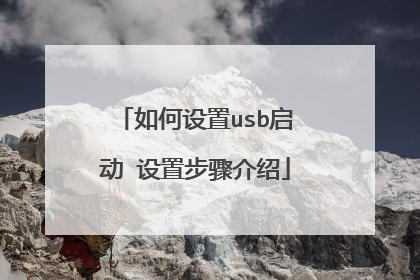
电脑如何才能从usb启动?
设置电脑开机从u盘启动的方法一:BIOS设置 注意事项:电脑型号或者主板的不同,进入BIOS的方法也不一定相同。不过,一般情况下,开机时的画面会显示按F2或者F12或者enter或者DEL键进入BIOS,具体可以网上搜索或者咨询品牌客服自己电脑型号进入BIOS的快捷键1、 网上查询或咨询电脑型号对应的BIOS快捷键并记录下来2、 然后,将你制作的U盘启动盘插入电脑usb借口,重启电脑,并在开机时迅速按下BIOS快捷键(F2/F12/DEL等键)进入BIOS界面3、 进入BIOS界面后,会显示system,boot,main,advanced,security等选项卡界面4、 而我们需要通过boot界面,来设置电脑从u盘启动,如图所示,使用左右方向键移动至工具栏选项,选择到boot5、 在boot设置界面中,找到boot option#1并按下回车,然后按上下方向键选中你的U盘,再按下回车确定,就可以修改为电脑从U盘启动了(电脑店的U盘名为Kingston DT 101 G2) 6、 而在boot option #1下面有一个hard drives BBS priorities或者是hard disk drives选择按下回车键,将boot 1st或者boot #1选中回车,选择到你的U盘,最后按下回车键确认

